ppt动画怎么设置出现又消失
来源:网络收集 点击: 时间:2024-02-22【导读】:
动画是制作PPT效果非常实用的一种方式,通过动画的表达可以让PPT的展示更生动。那么,PPT动画怎么设置出现又消失呢?本文就由小编带大家了解一下,一起来看看吧~工具/原料morePPT版本:Microsoft Office 专业增强版 2016 电脑系统:windows 10方法/步骤

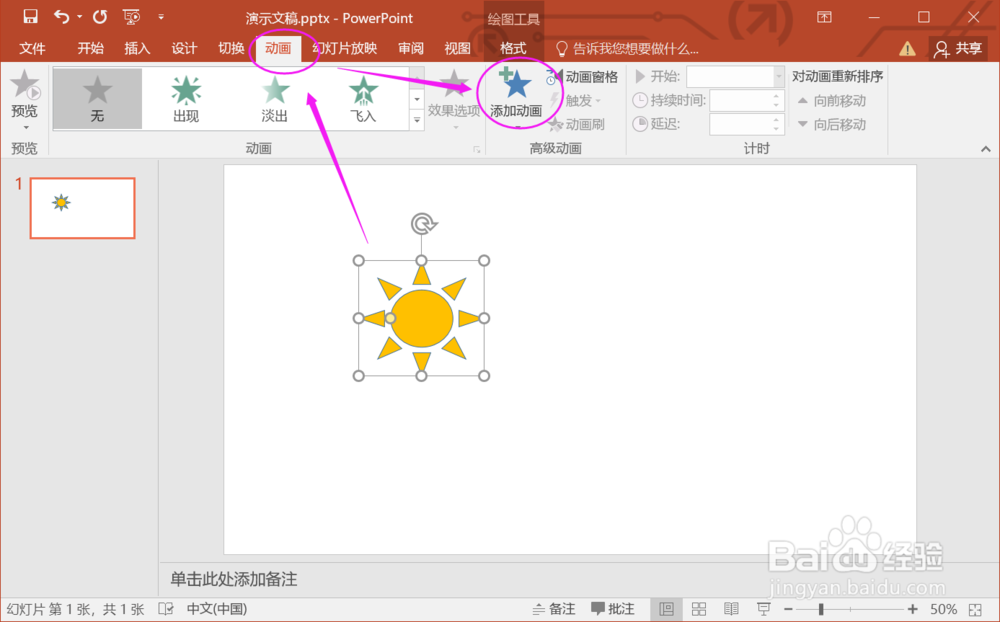
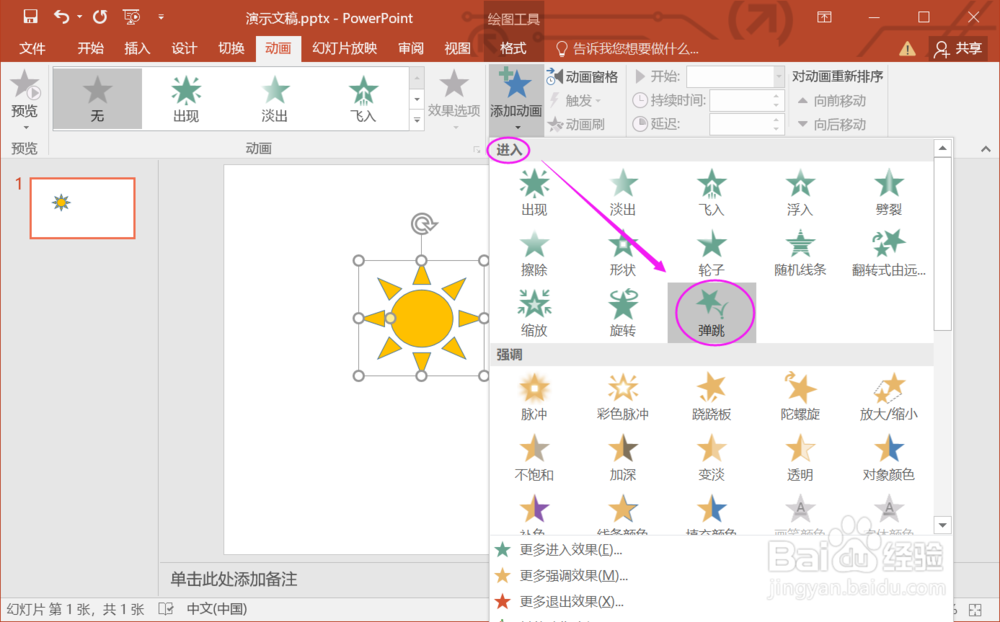


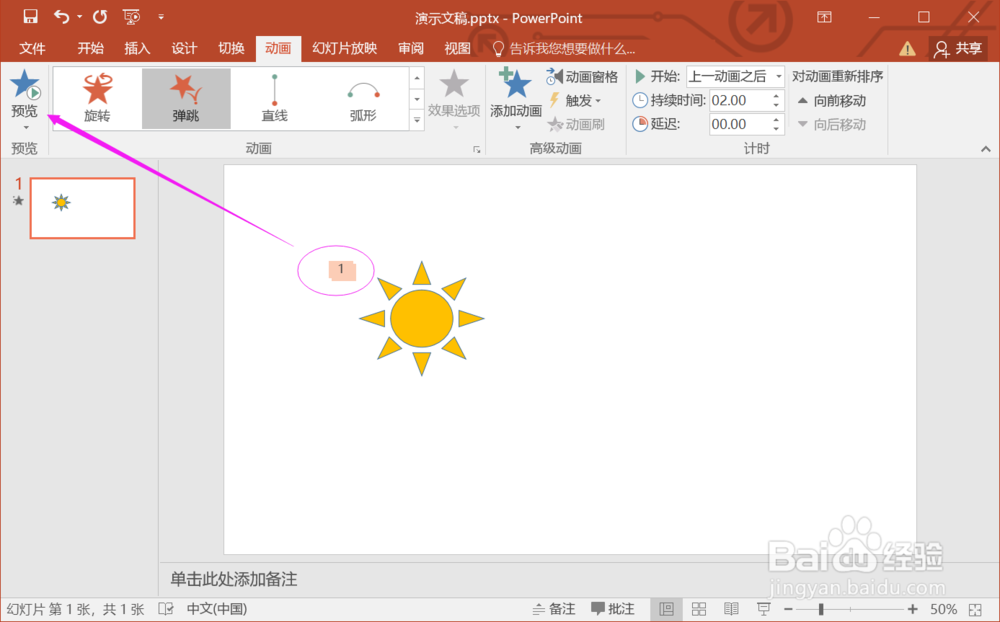 总结:
总结:
1.打开一个PPT文档。

2.插入一个图片或对象。

3.选择图片,找到“动画添加动画”。
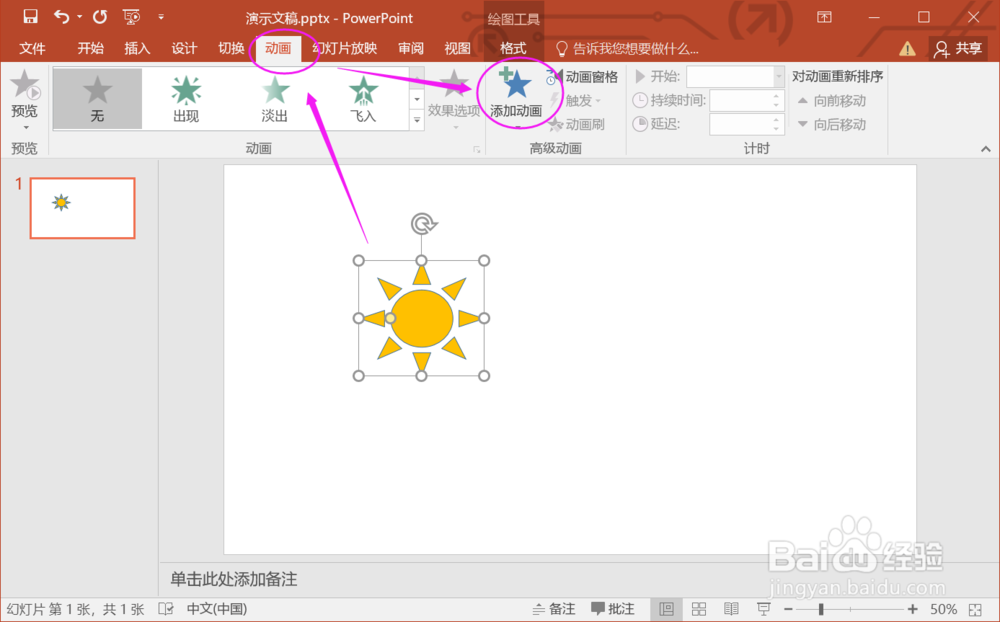
4.添加动作1,选择进入效果。比如弹跳,选择后会播放效果。
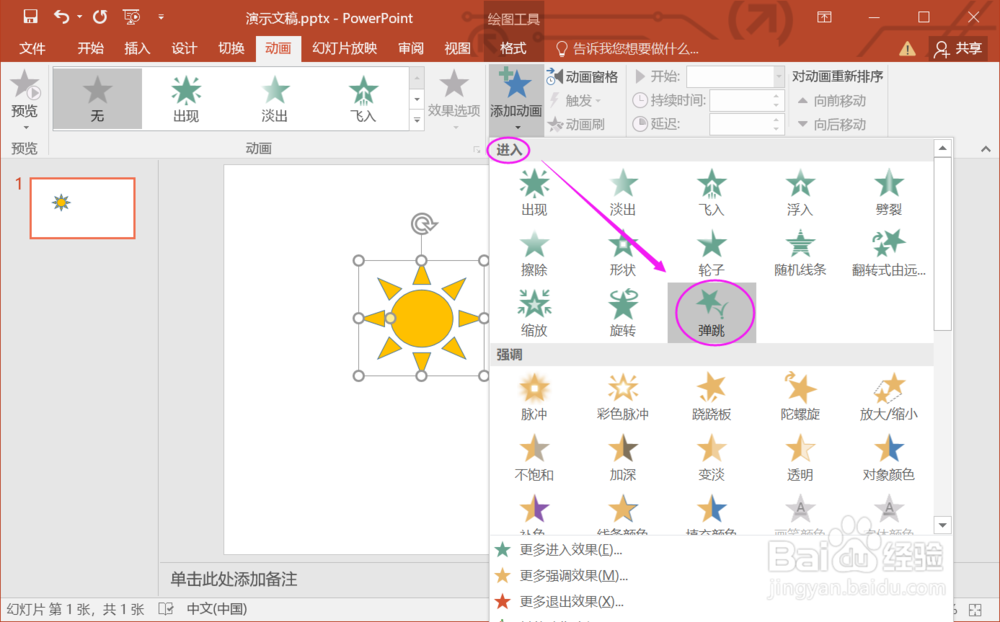
5.添加动作2,选择退出效果。继续使用同一种效果--弹跳。

6.修改动作2的播放为“上一动画之后”。意思就是在上一个动作1完成后,紧接着动作2,完成退出。

7.最后,预览效果,动画实现了出现又消失的自动效果。
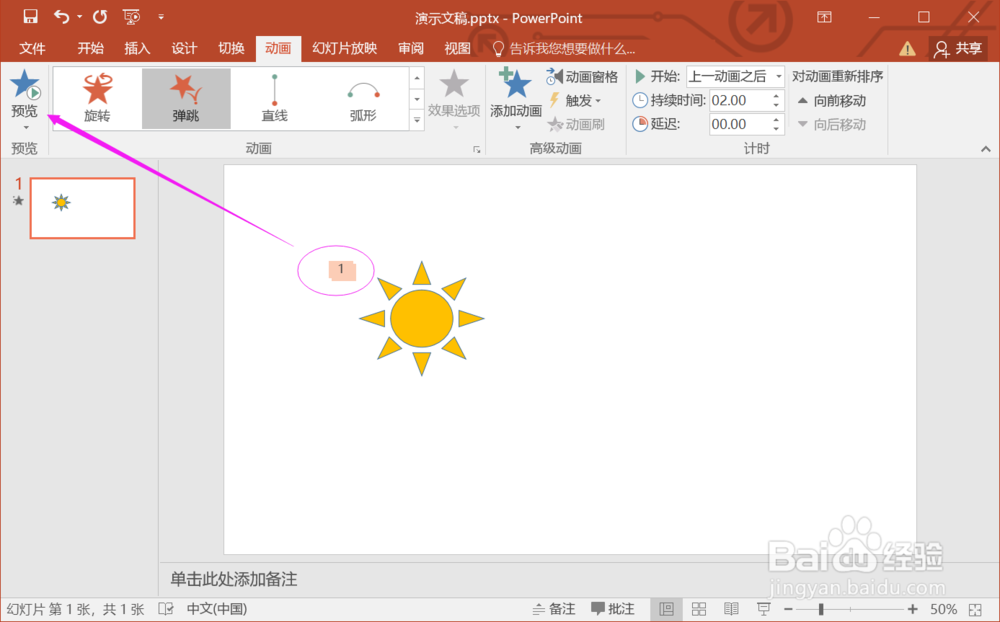 总结:
总结:1.打开一个PPT文档。2.插入一个图片或对象。3.选择图片,找到“动画添加动画”。4.添加动作1,选择进入效果。5.添加动作2,选择退出效果。6.修改动作2的播放为“上一动画之后”。7.最后,预览效果,动画实现了出现又消失的自动效果。
注意事项Tips:设置动画后,默认每一个动作都是鼠标点击才会开始,设置动作的播放才能实现连续性。
PPT动画动画出现又消失出现又消失效果版权声明:
1、本文系转载,版权归原作者所有,旨在传递信息,不代表看本站的观点和立场。
2、本站仅提供信息发布平台,不承担相关法律责任。
3、若侵犯您的版权或隐私,请联系本站管理员删除。
4、文章链接:http://www.1haoku.cn/art_105179.html
上一篇:QQ音乐QQ音乐怎么带图片评论
下一篇:橡皮泥制作辣椒怎么弄
 订阅
订阅